Hogyan lehet megváltoztatni a jelszót egy wifi útválasztón

- 1467
- 274
- Major Vince Imre
Ha észrevette, hogy a WiFi -n keresztüli internetes sebesség nem vált ugyanúgy, mint korábban, és az útválasztó izzók intenzíven villognak, még akkor is, ha nem használ vezeték nélküli kapcsolatot, akkor valószínű, hogy úgy dönt, hogy megváltoztatja a jelszót wifi számára. Nem nehéz ezt megtenni, és ebben a cikkben megvizsgáljuk, hogyan.
Megjegyzés: Miután megváltoztatta a jelszót Wi-Fi-re, előfordulhat egy problémával, itt van a megoldása: A számítógépen mentett hálózati paraméterek nem felelnek meg a hálózat követelményeinek.
Változtassa meg a Wi-Fi jelszavát a D-Link DIR útválasztón
Annak érdekében, hogy megváltoztassa a vezeték nélküli hálózat jelszavát a D-Link Wi-Fi útválasztókon (DIR-300 NRU, DIR-615, DIR-620, DIR-320 és a többi), futtassa az útválasztóhoz csatlakoztatott bármely böngészőt az útválasztóhoz csatlakoztatott eszközön -Nem fontos, ha Wi-Fi vagy csak egy kábel (bár ez jobb a kábellel, különösen azokban az esetekben, amikor jelszó megváltoztatására van szükség annak érdekében, hogy önmaga nem tudja. Ezután kövesse a következő műveleteket:
- Írja be a 192. címsorba.168.0.1
- A bejelentkezés és a jelszó kérésére írja be a szokásos adminisztrátorokat és az adminisztrátorokat, vagy ha megváltoztatta a jelszót az útválasztó megadásához, akkor írja be a jelszavát. Felhívjuk figyelmét, hogy ez nem a jelszó, amelyre szükség van a Wi-Fi csatlakoztatásához, bár elméletileg ugyanazok lehetnek.
- Ezenkívül, az útválasztó firmware verziójától függően, meg kell találnia az elemet: "Tun manuálisan", "Bővített beállítások", "Kézi beállítás".
- Válassza ki a "Vezeték nélküli hálózat" elemet, és benne - Biztonsági beállítások.
- Változtassa meg a jelszót Wi-Fi-re, míg a réginak nem kell tudnia. Ha a WPA2/PSK hitelesítési módszert használják, a jelszó hosszának legalább 8 karakternek kell lennie.
- Mentse el a beállításokat.

Ennyi, a jelszó megváltozik. Lehet, hogy az új jelszóhoz való csatlakozáshoz "el kell felejtenie" a hálózatot olyan eszközökön, amelyek korábban csatlakoztak ugyanahhoz a hálózathoz.
Változtassa meg az ASUS útválasztó jelszavát
Annak érdekében, hogy megváltoztassa a Wi-Fi jelszavát az ASUS RT-N10, RT-G32, ASUS RT-N12 útválasztókkal, futtassa a böngészőt az útválasztóhoz csatlakoztatott eszközön (lehet vezeték, vagy Wi-Fi is) és Írja be a 192 -es címsort.168.1.Az 1, tehát a bejelentkezési és jelszó kérdésére írja be az ASUS útválasztók - admin és adminisztrátorok bejelentkezési és jelszó szabványát, vagy ha megváltoztatta a szokásos jelszót sajátra, írja be.
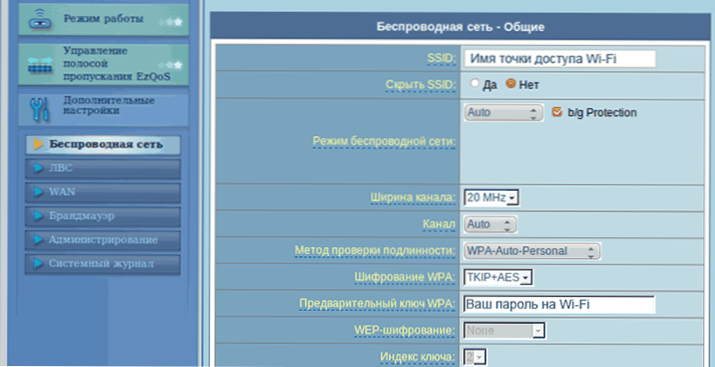
- A "További beállítások" szakaszban található menüben válassza a "Vezeték nélküli hálózat" lehetőséget
- Jelölje meg a kívánt új jelszót az előzetes WPA elemnél (ha a WPA2-személyes hitelesítési módszert használja, amely a legmegválasztottabb)
- Mentse el a beállításokat
Ezután az útválasztó jelszava megváltozik. Meg kell jegyezni, hogy amikor a korábban Wi-Fi-n keresztül csatlakoztatott eszközöket csatlakoztattak egy ügyfél útválasztóhoz, akkor szükség lehet, hogy "elfelejtse" a hálózatot ebben az útválasztóban.
Tp-link
A TP-Link WR-741ND WR-841ND útválasztó jelszavának és másoknak a 192. címre be kell változtatnia a 192. címet.168.1.1 Böngészőben bármely eszközről (számítógép, laptop, táblagép), amelyet közvetlenül vagy Wi-Fi hálózaton keresztül csatlakoztatnak az útválasztóhoz.
- Szabványos bejelentkezés és jelszó a TP -link beírásához - Admin és adminisztrációs útválasztó beállítások. Ha a jelszó nem illeszkedik, ne feledje, mit változtatott meg (ez nem ugyanaz a jelszó, mint a vezeték nélküli hálózaton).
- A bal oldali menüben válassza a "Vezeték nélküli hálózat" vagy a "vezeték nélküli" lehetőséget
- Válassza a "Vezeték nélküli hálózat biztonsága" vagy a "Vezeték nélküli biztonság" lehetőséget
- Jelölje meg az új Wi-Fi jelszavát a PSK jelszó mezőben (ha van ajánlott hitelesítési WPA2-PSK.
- Mentse el a beállításokat
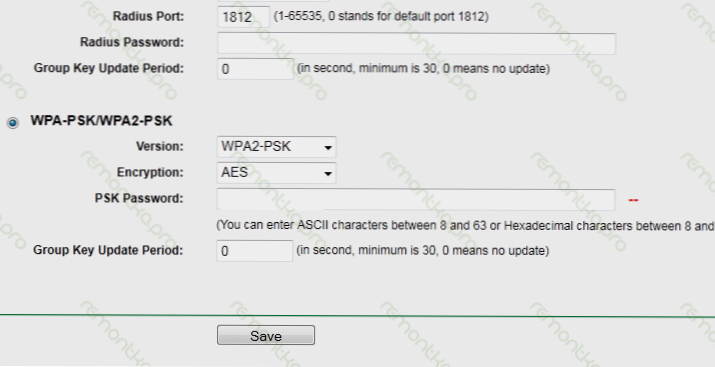
Meg kell jegyezni, hogy miután megváltoztatta a jelszót a Wi-Fi-n, néhány eszköznek törölnie kell a vezeték nélküli hálózatról a régi jelszóval kapcsolatos információkat.
Hogyan lehet megváltoztatni a jelszót az útválasztón a Zyxel Keenetetic -en
A Wi-Fi jelszavának megváltoztatásához a Zyxel útválasztókon, minden olyan eszközön, amely helyi vagy vezeték nélküli hálózaton keresztül csatlakozik az útválasztóhoz, indítsa el a böngészőt, és írja be a 192 címsorba.168.1.1, és kattintson az Enter elemre. A bejelentkezési és jelszó kérésére írja be a Zyxel - admin és 1234 bejelentkezési és jelszó szabványt, vagy ha megváltoztatja az alapértelmezett jelszót, akkor írja be.
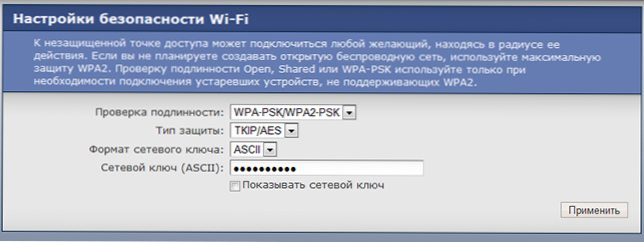
Azt követően:
- A bal oldali menüben nyissa meg a Wi-Fi menüt
- Nyissa meg a "Biztonsági" tételt
- Jelezze meg az új jelszót. Javasoljuk, hogy válassza ki a WPA2-PSK-t a "VIZSGÁLATI VERMENT" mezőben, a jelszót a Network Key mező jelzi.
Mentse el a beállításokat.
Hogyan lehet megváltoztatni egy másik márka Wi-Fi útválasztójának jelszavát
Jelszó megváltoztatása más márkák, például Belkin, Linksys, TrendNet, Apple Airport, NetGear és mások vezeték nélküli útválasztóin. Annak érdekében, hogy megismerje a beírást, valamint a bejelentkezéshez és a jelszóhoz a belépéshez, elegendő kapcsolatba lépni az útválasztó utasításaival, vagy még könnyebben - nézd meg a hátoldalán található matricát - mint a szabály, ezeket az információkat ott jelzik. Így a Wi-Fi jelszavának megváltoztatása nagyon egyszerű.
Ennek ellenére, ha nem sikerült, vagy segítségre van szüksége az útválasztó modelljének megfelelően, írjon róla a megjegyzésekben, megpróbálok gyorsan válaszolni.
- « Hogyan kell telepíteni az ISO játékot
- A Windows 7, 8 vagy a Windows 10 telepítése, ha a laptopra nem látja a merevlemez -meghajtót, és illesztőprogramot igényel »

